Note
Volgens onze tests besteedt deze WMA-converter slechts enkele minuten aan het converteren van tientallen WMA-bestanden.
Wanneer u een WMA-bestand over een lezing ontvangt en dit importeert in Windows Media Player, verschijnt er niets in de WMP 12. Wat zou het probleem moeten zijn? Hoe WMA openen en spelen?
Het is bekend dat WMA een audioformaat is dat is ontwikkeld en uitgebracht door Microsoft. Maar veel mensen meldden dat ze dergelijke muziek niet konden afspelen in Windows Media Player, vooral WMP 12. Dat komt omdat WMP niet het codec-pakket van WMA bevat.
Hoewel mensen elke dag naar WMA-muziek en audiobestanden kunnen luisteren, zijn ze niet bekend met deze audiocontainer. Daarom gaan we alles wat u erover moet weten in dit bericht delen.

Zoals gezegd, WMA, wat staat voor Windows Media Audio, is zowel een audioformaat als een audiocodec. Microsoft heeft vier versies uitgebracht, WMA, WMA Pro, WMA Lossless en WMA Voice. Microsoft heeft oorspronkelijk WMA ontwikkeld om te kunnen concurreren met MP3.
Hoewel WMA een veelgebruikt audioformaat is, komt het minder voor dan MP3. Het grootste voordeel van WMA is dat de afspeeleffecten met een lage bitsnelheid worden verbeterd, wat betekent dat het een hoge kwaliteit behoudt met een kleinere bestandsgrootte.
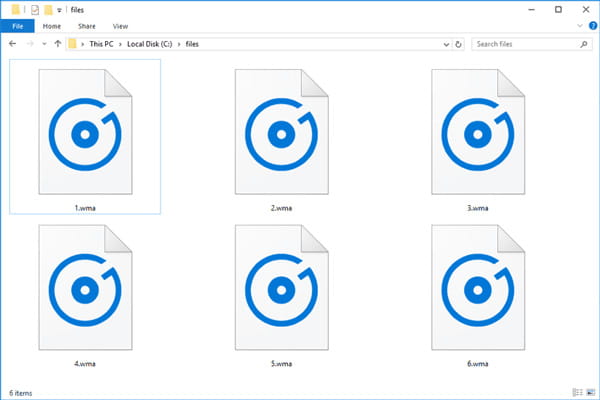
Over het algemeen wordt WMA gebruikt met Windows Media Player. Maar Microsoft heeft de WMA-codec van WMP 12 verwijderd. Dus om WMA in Windows Media Player 12 te openen, moet je een codec-pakket installeren. De alternatieve oplossing is om het te proberen Alternatieven voor Windows Media Player , zoals Aiseesoft Free Media Player. De belangrijkste kenmerken zijn:
Kortom, Free Media Player is de beste optie om WMA te openen en te spelen, vooral voor niet-techneuten.
Stap 1Installeer de beste WMA-speler op uw computer en start deze wanneer u naar WMA-muziek wilt luisteren.
Stap 2Klik op de knop "Bestand openen" in de startinterface, zoek naar de map die het gewenste WMA-bestand bevat in het open dialoogvenster. Markeer de WMA-audio en klik op de knop "OK" om het bestand af te spelen.
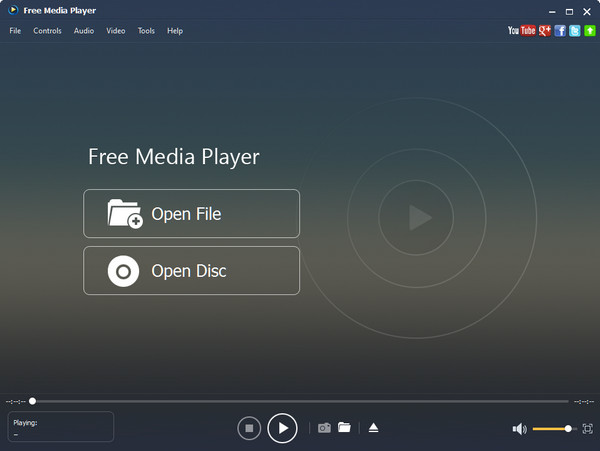
Stap 3De bedieningsknoppen onderaan worden gebruikt om af te spelen, zoals "Play", "Stop", "Pause", enz. U kunt de schuifregelaar rechtsonder verplaatsen om het geluidsvolume aan te passen.
Stap 4Als u kwaliteit, snelheid en andere parameters wilt aanpassen, vouwt u de bovenste menubalk uit en gaat u naar het menu "Audio".
Om over te schakelen naar een ander WMA-bestand, klikt u onderaan op het pictogram "Map". Wanneer de audio is voltooid, klikt u op het pictogram "Sluiten" in de rechterbovenhoek om de speler af te sluiten.
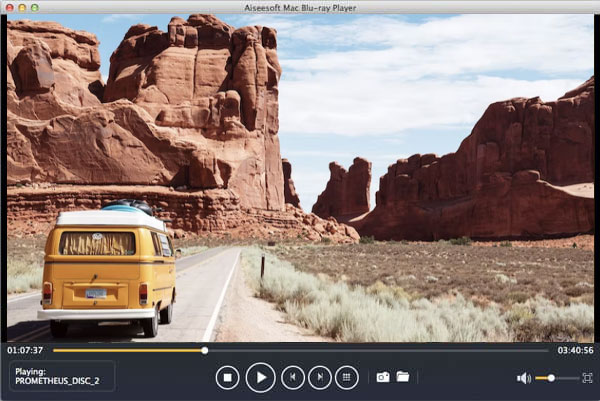
Een andere manier om WMA af te spelen, is door het om te zetten naar een ander audioformaat, zoals MP3. Vanaf dit punt raden we Aiseesoft Video Converter Ultimate aan, omdat het veel handige functies biedt, zoals:
Stap 1Importeer WMA-bestanden in de professionele audio-omzetter
Download en installeer de beste WMA-converter op uw pc. Als u een Mac-computer gebruikt, downloadt u de speciale versie van de officiële website. Wanneer u enkele WMA-bestanden moet converteren, start u het programma en klikt u op de knop "Bestand toevoegen" bovenaan het venster om de WMA-audio toe te voegen aan de mediabibliotheek.
Stap 2 Voorbereiding voor WMA-conversie
Zorg ervoor dat u alle WMA-bestanden selecteert die u wilt converteren in de mediabibliotheek, ga naar het onderste gedeelte, vouw de vervolgkeuzelijst naast "Profiel" uit en kies een geschikt formaat.
Als u naar de muziek op uw smartphone wilt luisteren, selecteert u het doelapparaat, de audio-omzetter stelt vooraf het beste uitvoerformaat in.
Druk vervolgens op de knop "Bladeren" en selecteer een bestemming om de uitvoer op te slaan.
Om meer aangepaste opties te krijgen, klikt u op de knop "Instellingen", u wordt naar het pop-upvenster geleid.
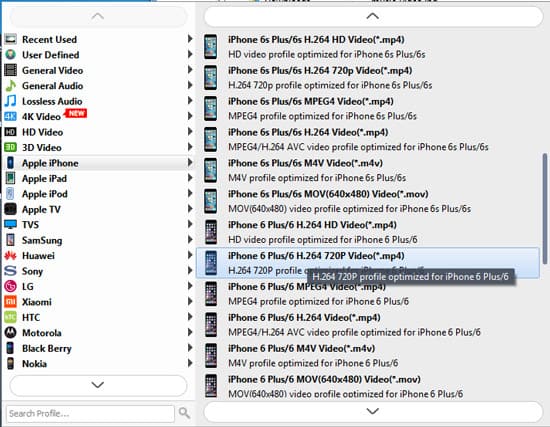
Stap 3 Converteer WMA-bestanden met één klik
Klik ten slotte op de knop "Converteren" in de rechterbenedenhoek om te beginnen met het converteren van WMA-bestanden voor weergave op uw mediaspeler of mobiel apparaat. Wanneer u de WMA converteert, kunt u naar de bestemming navigeren en altijd en overal naar uw muziek luisteren.
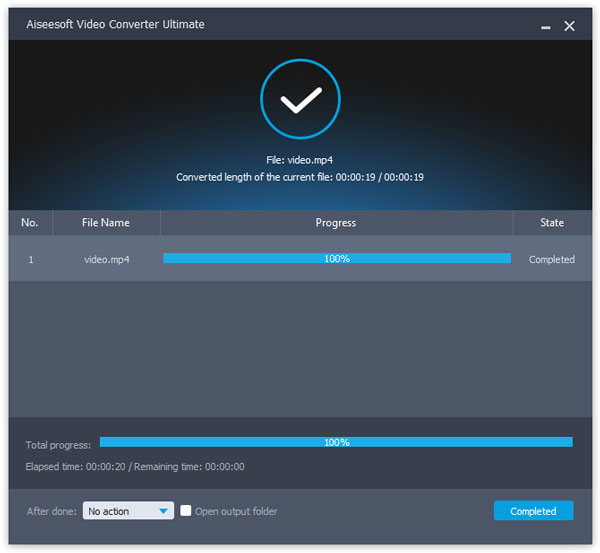
Note
Volgens onze tests besteedt deze WMA-converter slechts enkele minuten aan het converteren van tientallen WMA-bestanden.
In deze zelfstudie hebben we een van de meest gebruikte audiocontainerindelingen besproken, WMA. Als u problemen ondervindt die verband houden met WMA, zoals Windows Media Player het niet kan afspelen, moet u begrijpen hoe u dit kunt oplossen op basis van ons bericht.
Allereerst, als u een veelzijdige mediaspeler nodig heeft, is Aiseesoft Free Media Player een goede optie. Het is niet alleen gemakkelijk te gebruiken, maar kan ook betere audio-ervaringen bieden.
Aan de andere kant hebben we ook een alternatieve oplossing gedeeld om WMA op alle apparaten te spelen, zoals iPhone en Android-telefoon, Video Converter Ultimate. U kunt een beslissing nemen op basis van uw situaties.